En este tutorial, aprenderás a:
• Descargar e instalar una aplicación
• Devolver una aplicación
• Actualizar una aplicación
• Eliminar una aplicación
• Reinstala una aplicación
Los siguientes pasos requieren que la aplicación Play Store esté abierta. Desde la pantalla principal, selecciona la aplicación Play Store.
Nota: Se requiere una cuenta de Google para acceder a Play Store. Para obtener más información o ayuda, visita el sitio de ayuda de Google Play.
Descargar e instalar una aplicación
1. Selecciona el campo Search. Ingresa el nombre de la aplicación que desees y luego selecciona una sugerencia o la tecla Search.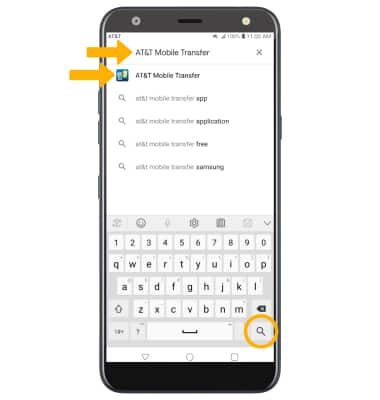
2. Selecciona el resultado que desees y luego Install.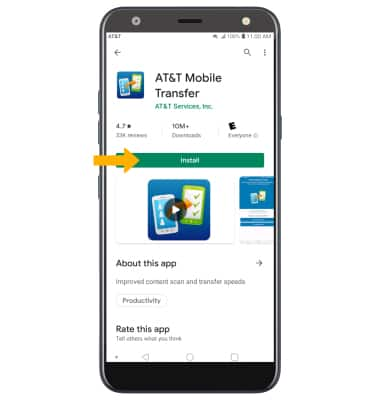
3. Una ![]() notificación de descarga aparecerá en Quick settings mientras se descarga el contenido.
notificación de descarga aparecerá en Quick settings mientras se descarga el contenido.
4. Para tener acceso a la aplicación una vez que se haya descargado e instalado, selecciona Open.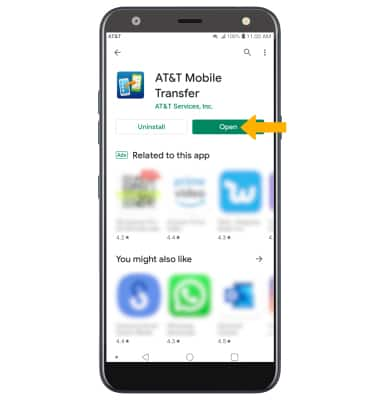
Devolver una aplicación
Actualizar una aplicación
1. Selecciona el ![]() ícono Menu, luego selecciona My apps & games.
ícono Menu, luego selecciona My apps & games. 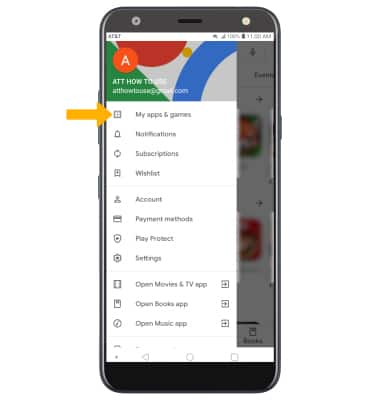
2. Selecciona Update en la aplicación que deseas actualizar. Selecciona Update all para actualizar todas las aplicaciones. 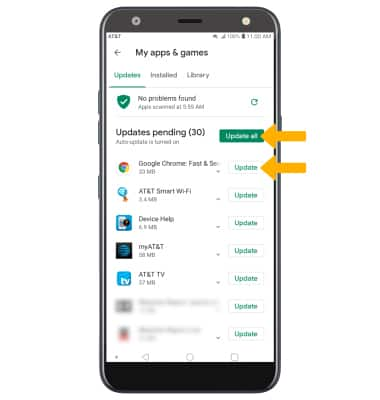
Desinstalar una aplicación
En la aplicación deseada en Play Store, selecciona Uninstall.
Reinstala una aplicación
Desde la aplicación deseada en Play Store, selecciona
Install y sigue las indicaciones en la pantalla.
